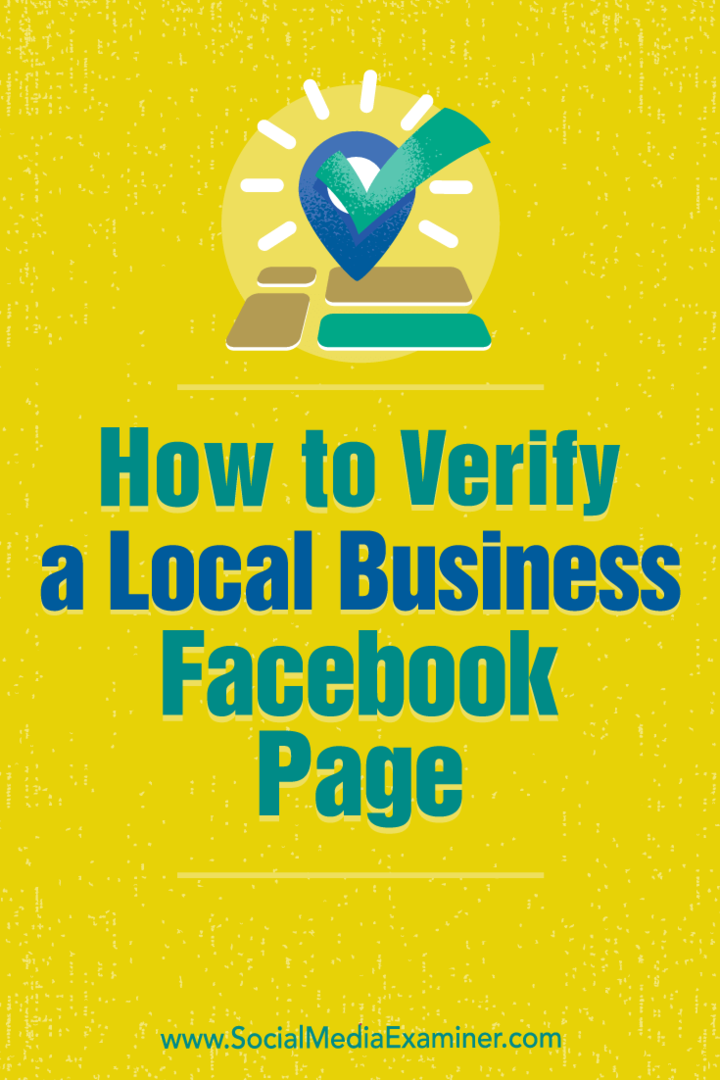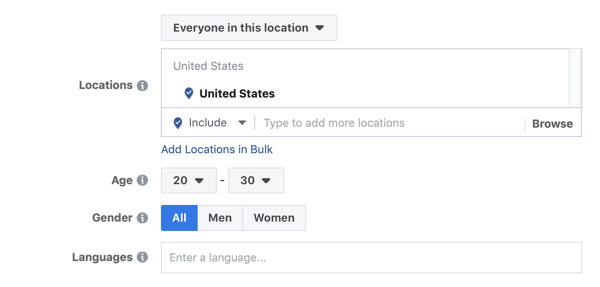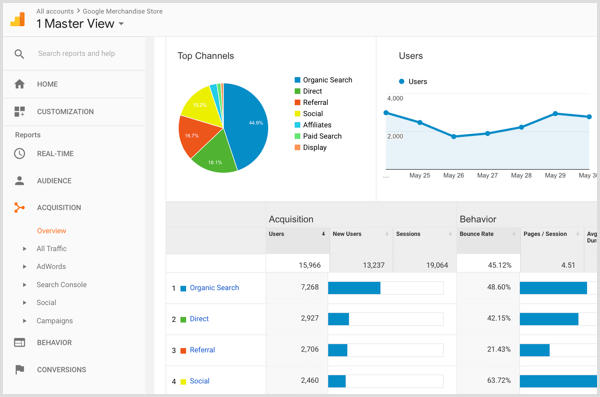Последна актуализация на
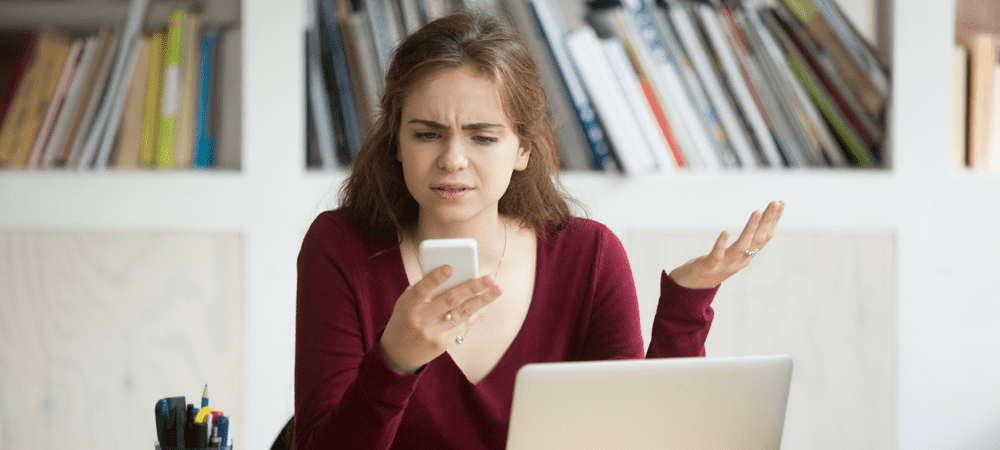
Омръзна ли ви от досадни обаждания, филтриращи до вашия iPhone? Научете как да блокирате обажданията без идентификация на обаждащия се на iPhone с тези ефективни методи.
Повечето от нас носят телефоните си със себе си, където и да отидем, но има някои недостатъци.
Да имате телефона си със себе си означава, че може да е трудно да избегнете нежелани обаждания. Неприятните обаждащи се често ще блокират номера си с надеждата, че ще вдигнете от любопитство. Въпреки това, обажданията с идентификация на обаждащия се рядко са от всеки, с когото искаме да говорим.
Добрата новина е, че е възможно да се спре преминаването на тези обаждания. Ако искате да знаете как да блокирате обаждания без идентификация на обаждащия се на iPhone, следвайте нашето ръководство по-долу.
Как да заглушите непознати обаждащи се на iPhone
Най-добрият начин да спрете обажданията от обаждащи се без идентификация на обаждащия се на iPhone е да ги заглушите. Обажданията се пренасочват към гласовата поща, така че ако обаждането е спешно, хората пак ще могат да ви оставят съобщение.
Това е отличен начин да гарантирате, че няма да бъдете безпокоени от неизвестни обаждания, но все пак ви позволява да видите дали сте имали обаждания без идентификатор на обаждащия се.
За да заглушите непознати обаждащи се на iPhone:
- Отвори Настройки приложение на вашия iPhone.
- Превъртете надолу и докоснете Телефон.
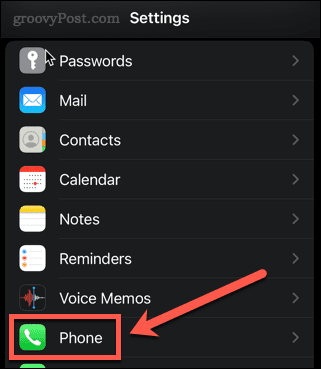
- Превъртете отново надолу и докоснете Заглушаване на неизвестните обаждащи се.
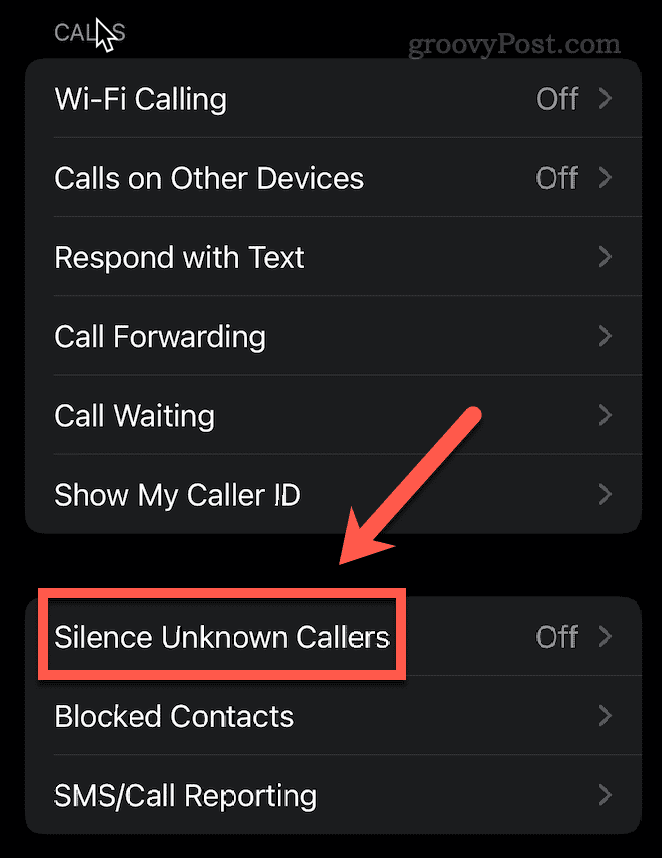
- Превключете превключвателя, за да активирате Заглушаване на неизвестните обаждащи се отличителен белег.
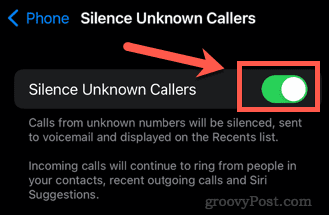
Обажданията от неизвестни обаждащи се ще отиват направо в гласовата поща, но все пак ще се показват в списъка ви с последните обаждания. Това включва както без номера на обаждащия се, така и номера, които имат идентификация на обаждащия се, но не са във вашите контакти.
Но номерата, на които сте се обаждали наскоро, ще продължат да идват, дори ако не са във вашите контакти.
Как да блокирате обаждания без идентификация на обаждащия се на iPhone
Друг начин да блокирате липсата на ID на обаждащия се на iPhone е да използвате Режим Не безпокойте. Това ви позволява да гарантирате, че когато този режим е включен, единствените обаждания, които ще получавате, са от хора във вашите контакти.
Ето как работи:
- Стартирайте Настройки приложение на вашия iPhone.
- Превъртете надолу и докоснете Фокус.
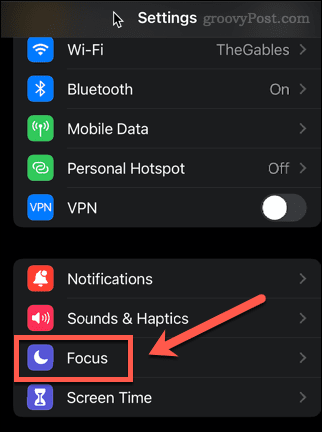
- Изберете фокус от списъка или докоснете иконата плюс, за да създадете нов.
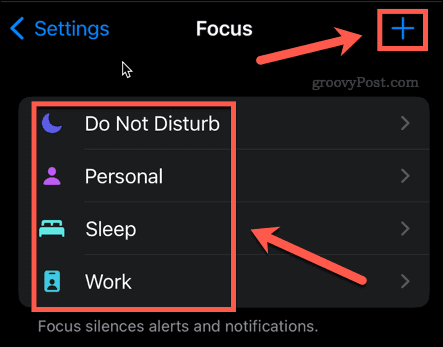
- Натисни хора под Разрешени известия.
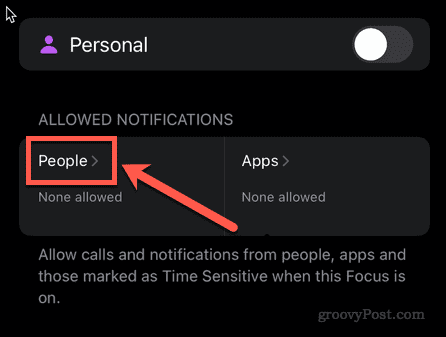
- Натисни Обаждания от.
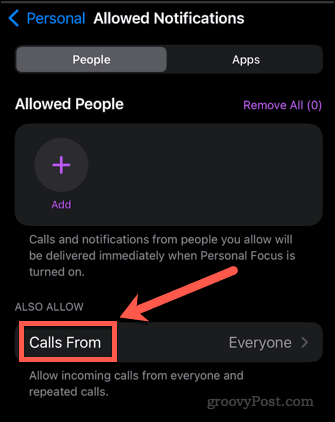
- Изберете Всички контакти.
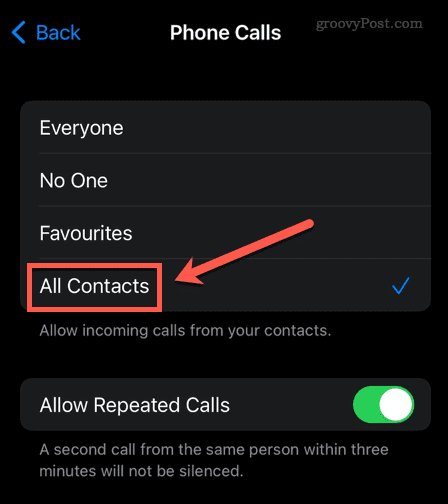
- За да включите тези настройки, плъзнете надолу от горния десен ъгъл на телефона си, за да получите достъп до контролния панел.
- Натисни Фокус.
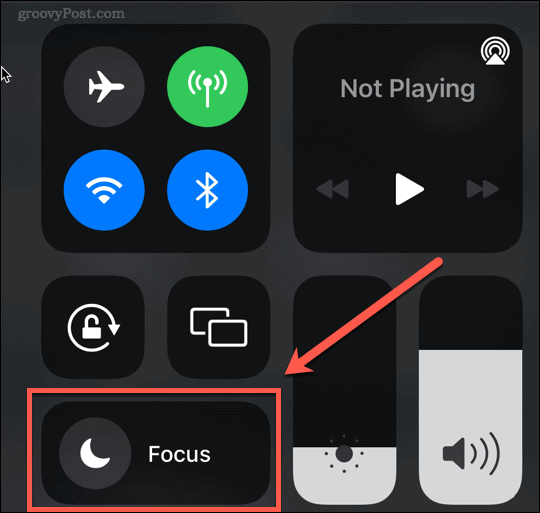
- Докоснете фокуса, който току-що настроихте.
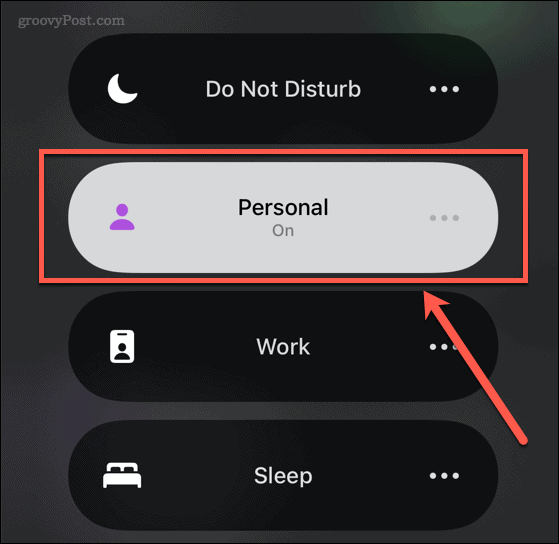
Единствените обаждания, които ще получавате сега, ще бъдат от хора в списъка ви с контакти.
Използване на фалшив контакт без идентификация на обаждащия се на iPhone
Ако потърсите другаде в интернет, може да намерите някои предложения за настройка на контакт, наречен „Без идентификация на обаждащия се“, с телефонен номер, съставен от нули. Теорията е, че като блокира този конкретен контакт, той също така ще блокира истински обаждания без идентификация на обаждащия се.
За жалост, това наистина не работи. Никакви обаждания с идентификация на обаждащия се често все още ще се извършват както обикновено с този метод. Ако искате да спрете обажданията без идентификация на обаждащия се, следвайте стъпките, които сме очертали по-горе.
Бъдете защитени от неприятни обаждания
Ако ви е писнало от неприятни обаждания, стъпките по-горе трябва да ви помогнат да заглушите и да спрете никакви обаждания с идентификация на обаждащия се на iPhone. Това обаче няма да спре всички неприятни обаждания - някои злонамерени обаждания ще идват от номера с включена идентификация на обаждащия се.
Ако случаят е такъв, това е лесно блокира контакт на вашия iPhone така че няма да могат да ви се обадят отново. Ако продължавате да получавате злонамерени обаждания, учете се как да записвате телефонни разговори на iPhone може да ви предостави полезни доказателства, ако имате нужда от тях.
Как да намерите своя продуктов ключ за Windows 11
Ако трябва да прехвърлите своя продуктов ключ за Windows 11 или просто се нуждаете от него, за да извършите чиста инсталация на операционната система,...
Как да изчистите кеша, бисквитките и историята на сърфирането в Google Chrome
Chrome върши отлична работа по съхраняването на вашата история на сърфиране, кеш памет и бисквитки, за да оптимизира работата на браузъра ви онлайн. Нейното е как да...
Съвпадение на цените в магазина: Как да получите онлайн цени, докато пазарувате в магазина
Купуването в магазина не означава, че трябва да плащате по-високи цени. Благодарение на гаранциите за съвпадение на цените, можете да получите онлайн отстъпки, докато пазарувате в...
Как да подарите абонамент за Disney Plus с цифрова карта за подарък
Ако сте се наслаждавали на Disney Plus и искате да го споделите с други, ето как да закупите абонамент за Disney+ Gift за...